Перейдите к слайду 16.
Нескладируемые товары позволяют расширить предложение благодаря каталогу поставщика. Вы можете предлагать товары без реального присутствия их на складе.
Когда продажа по одному из этих товаров происходит в первый раз, данный товар автоматически конвертируется в обычный «складируемый» товар со своей собственной карточкой товара – но вы, конечно, можете не пополнять запасы. Потому что нескладируемые товары обрабатываются тем же образом, что и обычные складские товары, с использованием всей функциональностью заказов продажи и покупки. То есть вы можете комбинировать, например, прямые поставки и, таким образом, никогда не возникает необходимости увидеть товар, который вы продаете и с которого получаете прибыль.
В форме заказа продажи вставьте поле Перекр. Ссылка Но.
В форме Товар Список покажите поле Создано из Несклад. Товара.
Измените размер заголовка, чтобы имена полей отображались полностью.
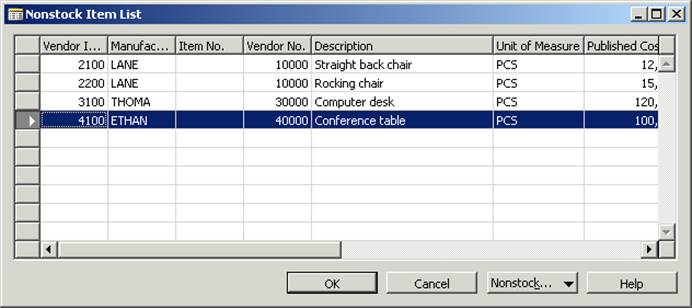
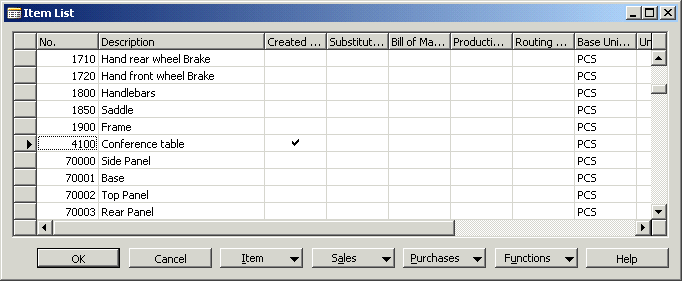
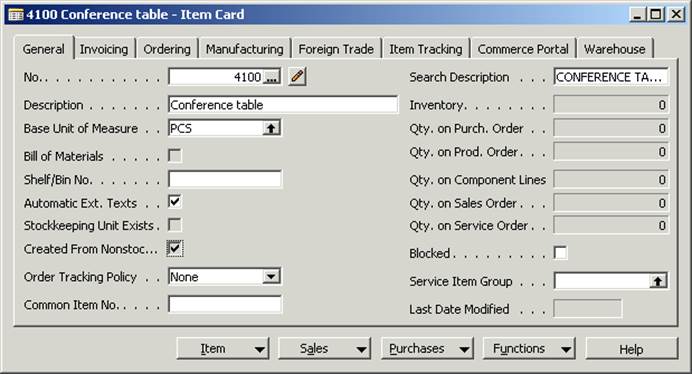
|
Покажите слайд 17.
Не забудьте удалить заказы продажи и выпустите производственный заказ для товара 1001 на складе СИНИЙ.
Перейдите в модуль Продажи и Клиенты и сформируйте общий заказ для клиента 10000 на 500 шт. товара 1000 на складе СИНИЙ с датой отгрузки 01-07-01. Условие контракта – что клиент купит 500 товаров до 01-07-01.
Перейдите в производственный план и запустите регенеративный план для склада СИНИЙ, только MPS, дата заказа 01-06-01 и дата окончания 01-08-01.
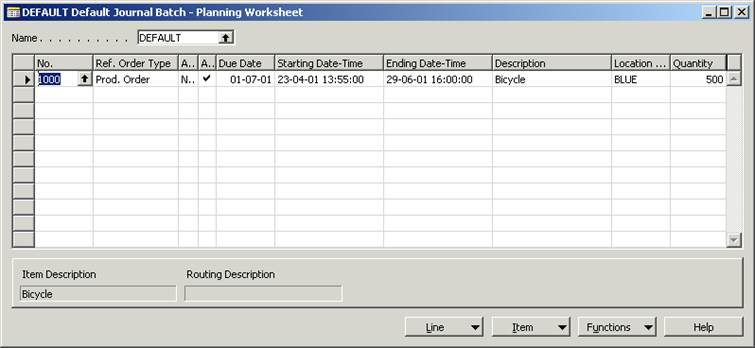
Как видно, у вас получится одна строка планирования для 500 шт. с датой оплаты 01-07-01, что необходимо для заполнения общего заказа.
Теперь мы делаем два заказа продажи, которые прикреплены к общему заказу – один с датой отгрузки до общего заказа, и один с датой отгрузки после общего заказа.
Вернитесь в общий заказ, введите 100 в поле Кол-во для Отгрузки и создайте заказ продажи.
Перейдите в созданный заказ продажи и измените дату поставки на 15-06-01. Снова запустите регенеративный план из журнала планирования, используя те же параметры, что и ранее.
Теперь будут созданы две строки.
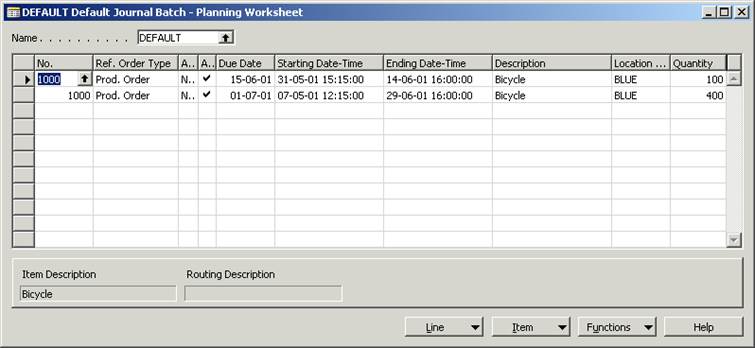
Одна с датой оплаты 15-06-01 на 100 шт. для заказа продажи и одна с датой оплаты 01-07-01 для общего заказа, где количество было сокращено до 100 шт. – то есть количество в заказе продаж, присвоенном общему заказу.
Уважаемый посетитель!
Чтобы распечатать файл, скачайте его (в формате Word).
Ссылка на скачивание - внизу страницы.